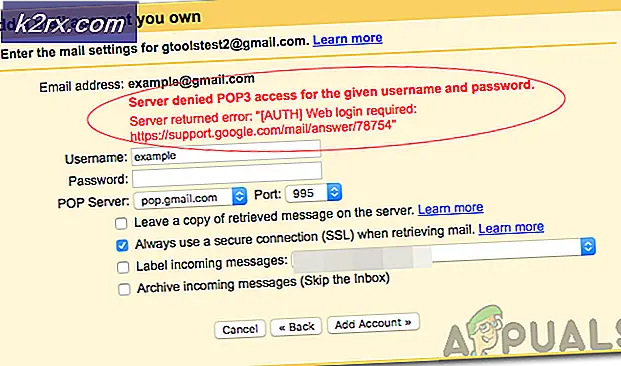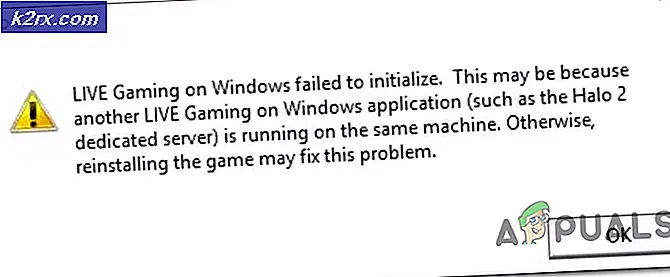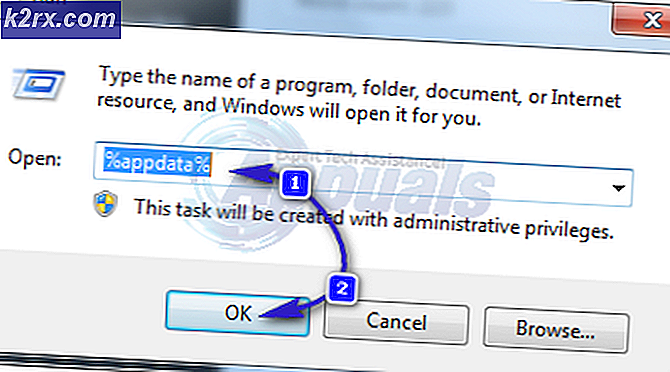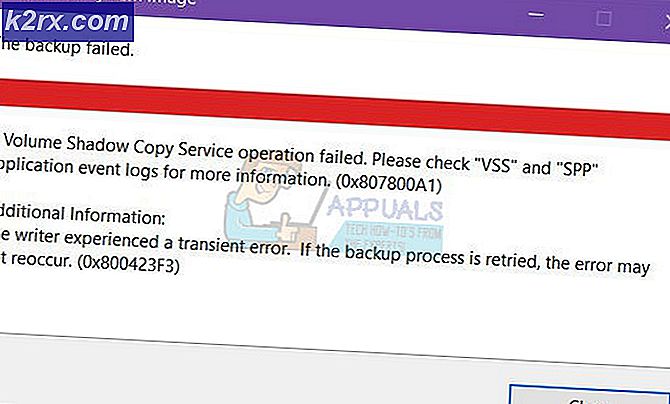Fix: Office 365 och 2013 fel 0X8004FC12
Ett antal användare har rapporterat felet 0X8004FC12 medan de försökte aktivera deras Microsoft Office 2013 eller Office 365 . Felet kommer upp i form av en dialogruta med angivande Vi är ledsna, något gick fel och vi kan inte göra det här för dig just nu. Vänligen försök igen senare . Det låter inte användarna fortsätta processen med aktivering till slutet. Så det är som att slå huvudet på väggen eftersom Microsoft Office är en av de viktigaste applikationerna och när den inte kan aktiveras, kommer du att ha några allvarliga problem.
Men du behöver inte oroa dig eftersom det finns ett antal korrigeringar du kan försöka få Office-programmet aktiverat utan att du stöter på något fel.
Orsak bakom felet 0X8004FC12
Det här felet uppstår när det finns ett problem med Microsoft Software Protection Platform som ingår i Microsoft Windows.
Lösningar för att åtgärda felet 0X8004FC12
Det finns många lösningar som du kan försöka fixa detta aktiveringsfel. Så försök att aktivera kontoret efter att ha följt varje metod. Om det inte fungerar flyttar du till nästa.
Metod nr 1: tillfälligt inaktivering av Windows-brandväggen
Windows-brandväggen kan påverka aktiveringsprocessen. Så, tillfälligt att stänga av det innan du startar Office-aktiveringsprocessen kan vara en bra lösning för dig. Så här stänger du av brandväggen:
1. Gå till Kontrollpanelen genom att högerklicka på Start-menyikonen och välj Kontrollpanelen från listan. Invändig Kontrollpanel, byt vy till Små ikoner bosatt längst upp. När du har bytt vy kommer du att se Window Firewall längst ner. Klicka på den för att öppna Firewall-inställningar.
2. När du har öppnat Firewall-inställningarna, navigerar du till den vänstra rutan och klickar på Slå på Windows-brandväggen på eller av .
3. Nu måste du stänga av brandväggen genom att klicka på de två radioknapparna märkta som Stäng av Windows-brandväggen (rekommenderas inte) . Klicka på OK- knappen efteråt. Se bilden för illustration
PRO TIPS: Om problemet är med din dator eller en bärbar dator, bör du försöka använda Reimage Plus-programvaran som kan skanna förvaret och ersätta korrupta och saknade filer. Detta fungerar i de flesta fall där problemet uppstått på grund av systemkorruption. Du kan ladda ner Reimage Plus genom att klicka här4. Kör Microsoft Office-aktiveringsprocessen igen och se om den fungerar. När aktiveringen har utförts på rätt sätt kan du stänga av Windows-brandväggen till På .
Metod nr 2: Lägga till Net Local Group
Lägga till nätverksgrupp innan Office-aktiveringsprocessen kan åtgärda felet. Följ stegen nedan för att lägga till den.
1. Öppna kommandoprompt med administrativa rättigheter. Du kan öppna det b högerklicka på Start-menyikonen och välja Kommandotolk (Admin) från listan.
2. Skriv följande kodföljd inuti Kommandotolken och tryck på Enter- tangenten när varje rad ska utföras. Du kan också klistra in varje rad kod inom kommandotolken genom att högerklicka och välja Paste
Obs! Skriv eller klistra in varje rad kod separat följt av Enter- knappen efter varje rad.
Koda:
Net localgroup Administrators localservice / add
fsutil resurs setautoreset true C: \
netsh int ip återställ resetlog.txt
3. När processen är klar startar du om datorn och startar aktiveringsprocessen igen.
Metod nr 3: Återställning av TCP / IP
TCP och IP är de protokoll som krävs för att Internet ska fungera. Felet 0X8004FC12 kan orsakas på grund av ett problem med dessa protokoll. Så, du kan försöka återställa TCP / IP för att aktivera Office.
1. Öppna Command Prompt (Admin) som nämns i ovanstående metod. Skriv följande kommando inom kommandotolken och tryck på Enter- tangenten på tangentbordet.
2. När kommandot har körts, starta om datorn och försök att aktivera Microsoft Office.
PRO TIPS: Om problemet är med din dator eller en bärbar dator, bör du försöka använda Reimage Plus-programvaran som kan skanna förvaret och ersätta korrupta och saknade filer. Detta fungerar i de flesta fall där problemet uppstått på grund av systemkorruption. Du kan ladda ner Reimage Plus genom att klicka här